Els mapes de calor són una eina fantàstica per analitzar moltes dades alhora, ja que utilitzen diferents colors per representar dades en lloc d'haver de comparar tots els valors. Si necessites un mapa de calor per a la teva feina però no saps per on començar, estem aquí per ajudar-te.
En aquest article, us mostrarem com crear un mapa de calor a Excel i com podeu personalitzar-lo afegint més regles de format o eliminant els números.
MAKEUSEO VÍDEO DEL DIA
Creeu un mapa de calor amb format condicional a Excel
Podeu crear un mapa de calor a Excel utilitzant el Format condicional característica. Aquest mètode té l'avantatge que podeu canviar les dades i el mapa de calor s'actualitzarà en conseqüència. A continuació s'explica com podeu crear un mapa de calor un cop hàgiu reunit totes les vostres dades:
- Seleccioneu les dades que voleu incloure al mapa de calor.
- Obriu el Casa pestanya.
- Anar a Format condicional > Escales de color .
- Trieu una de les opcions que es mostren. Podeu provar diverses opcions passant el ratolí sobre elles, ja que Excel previsualitzarà com es veurà el mapa de calor.

Com afegir més regles al mapa de calor
Si vols crear un full de càlcul Excel d'aspecte professional , podeu afegir més regles al vostre mapa de calor. Dirigiu-vos a Format condicional > Escales de color i seleccioneu Més normes . Podeu triar una nova regla de l'opció Seleccioneu un tipus de regla llista.
Per a aquest exemple, triarem el Formateu totes les cel·les en funció dels seus valors opció i set Estil de format a Escala de 3 colors . Ara, podeu editar el Mínim , Punt mig , i Màxim configuracions. Fins i tot podeu canviar els colors per facilitar la comprensió del mapa. Un cop hàgiu acabat de configurar les noves regles, feu clic D'acord .
per què és tan lent l'explorador de fitxers
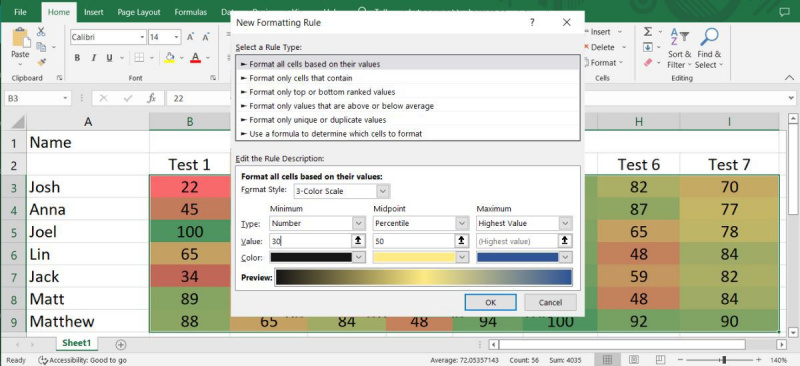
Afegiu un mapa de calor a la taula dinàmica d'Excel
Si volíeu analitzar les vostres dades des de diferents perspectives, és possible que ja ho hàgiu fet va crear una taula dinàmica a Excel . Encara podeu afegir un mapa de calor a la vostra taula seguint els passos anteriors, però si editeu la taula, és possible que Excel no apliqui les regles de format condicional a les dades noves, depenent de la vostra configuració.
Tanmateix, podeu solucionar-ho fàcilment i que la taula dinàmica s'actualitzi cada vegada que canvieu les dades.
- Seleccioneu les cel·les que contenen dades rellevants.
- Anar a Format condicional > Escales de color i escolliu una de les opcions disponibles.
- De nou, obriu el Format condicional menú i feu clic Gestionar les regles . Excel mostrarà la finestra Gestor de regles de format condicional.
- Feu clic a Edita la regla botó.
- Comproveu el Cel·les seleccionades opció.
- Seleccioneu les cel·les amb dades rellevants i feu clic D'acord .
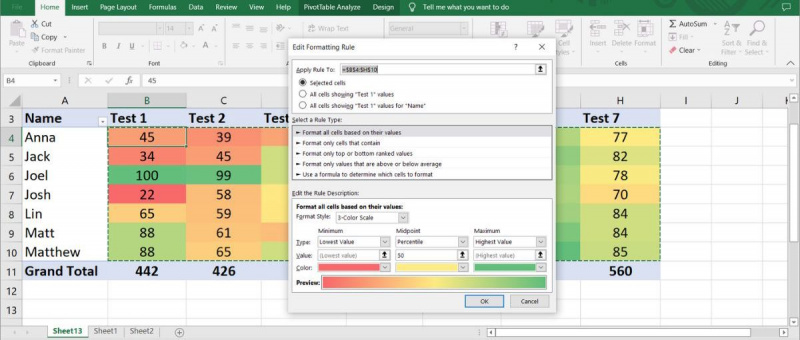
Com eliminar números del vostre mapa de calor a Excel
Si voleu visualitzar dades sense entrar en detalls, podeu eliminar els números del vostre mapa de calor. Això és un gran mètode de visualització de dades que afegeix valor als vostres informes .
Per eliminar el valor de cada cel·la sense afectar la representació visual, obriu Casa pestanya , seleccioneu les cel·les i aneu a Format > Format cel·les .
com aconseguir Pokémon a l'iPhone
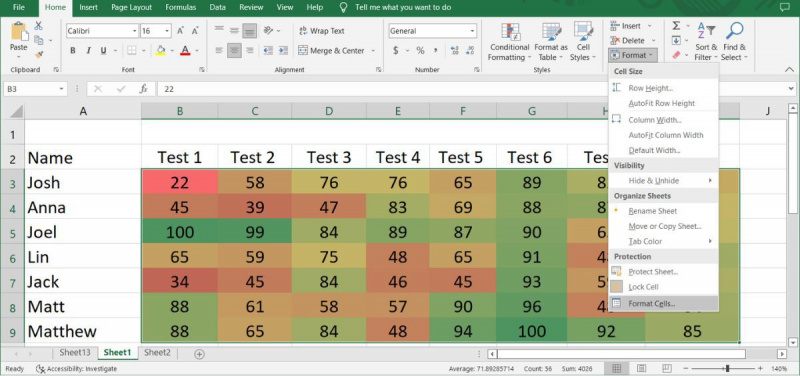
Des del Categoria menú, seleccioneu Personalitzat opció. A continuació, escriviu ;;; (tres punt i coma) i feu clic D'acord .
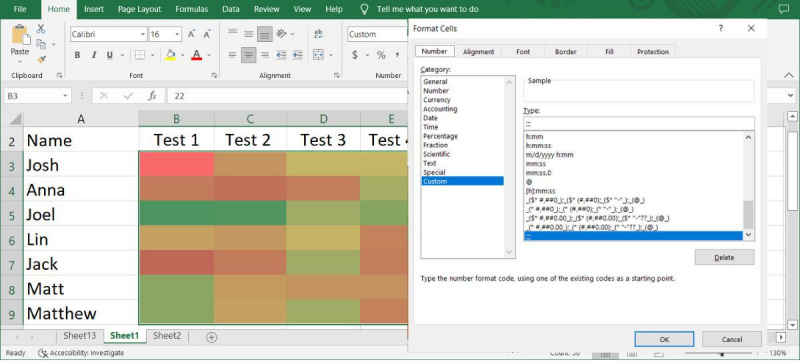
Això és. Ara podeu visualitzar el mapa de calor sense cap nombre.
Visualitzeu dades amb mapes de calor a Excel
Un cop ho hàgiu entès, crear un mapa de calor per a les vostres taules no hauria de prendre massa. Fins i tot si necessiteu modificar les dades després de crear el mapa de calor, no hauríeu de tenir cap problema per mantenir el mapa de calor actualitzat mitjançant els mètodes que us hem presentat.
La veritat és que una representació visual, com un mapa de calor, és més fàcil d'entendre que el text i els números. Fins i tot si no podeu utilitzar un mapa de calor, Excel té molts tipus de gràfics i gràfics que podeu utilitzar per mostrar dades.
